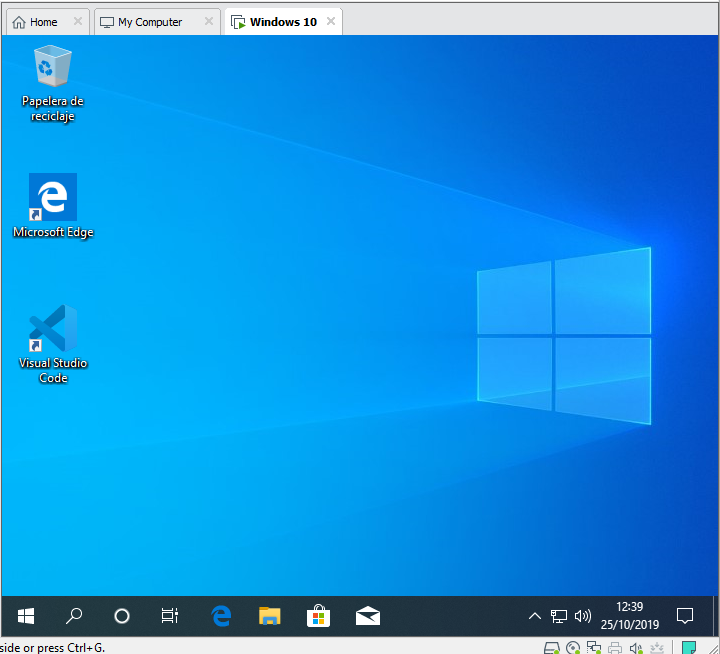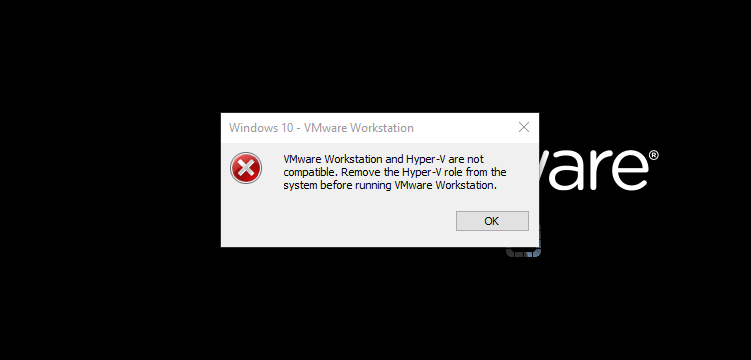
Con los cambios de Windows 10 y actualizaciones a veces pueden salir errores con aplicaciones de terceros.
Recientemente me salió el error VMware Workstation and Hyper-V are not compatible. Remove the Hyper-V role from the system before running VMware Workstation después de algún parche de seguridad. Es curioso ya que en mi entorno no tengo Hyper-V instalado, pero si que creaba el entorno de red de Hyper-V.
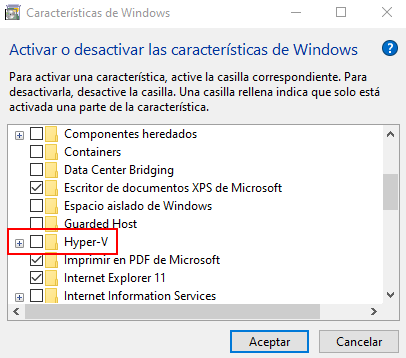
Para asegurarnos realmente si tenemos o no instalado algún componente de Hyper-V, lo más fácil es ir a Activar o desactivar las características de Windows y desmarcar Hyper-V.
Si estamos seguros que no tenemos nada instalado, podemos realizar las siguientes acciones que por lo menos a mi me ha solventado el problema para poder arrancar mis máquinas virtuales.
Deberemos ejecutar los siguientes comandos en una consola de MSDOS en modo Administrador.
mountvol X: /s
copy %WINDIR%\System32\SecConfig.efi X:\EFI\Microsoft\Boot\SecConfig.efi /Y
bcdedit /create {0cb3b571-2f2e-4343-a879-d86a476d7215} /d "DebugTool" /application osloader
bcdedit /set {0cb3b571-2f2e-4343-a879-d86a476d7215} path "\EFI\Microsoft\Boot\SecConfig.efi"
bcdedit /set {bootmgr} bootsequence {0cb3b571-2f2e-4343-a879-d86a476d7215}
bcdedit /set {0cb3b571-2f2e-4343-a879-d86a476d7215} loadoptions DISABLE-LSA-ISO,DISABLE-VBS
bcdedit /set {0cb3b571-2f2e-4343-a879-d86a476d7215} device partition=X:
mountvol X: /d
Después de ejecutar estos comandos deberemos reiniciar Windows.
Posiblemente al reiniciar nos saldrá el siguiente mensaje de advertencia.
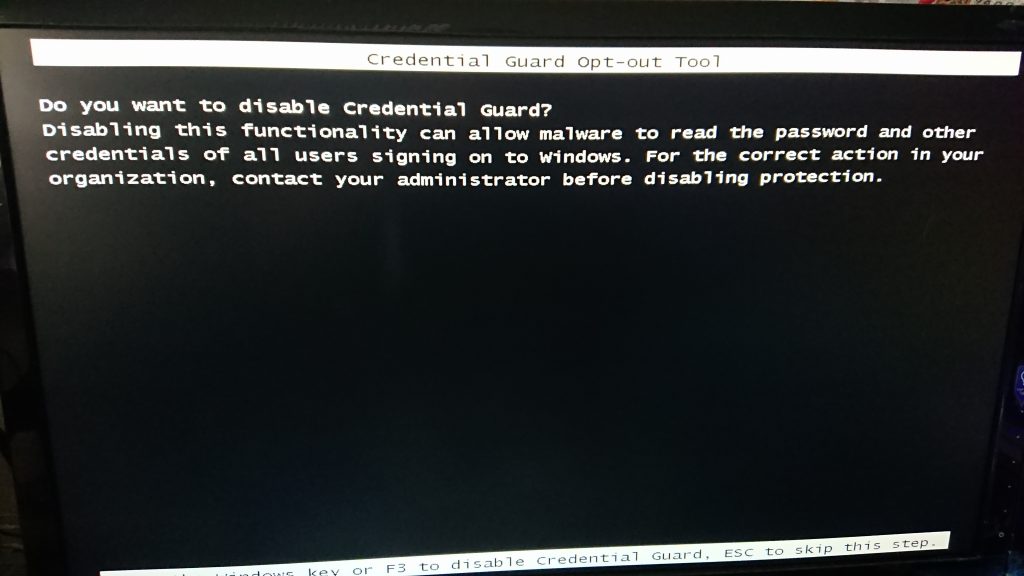
Continuamos adelante y al iniciar sesión comprobamos que VMware Workstation ya inicia correctamente nuestras máquinas virtuales.